Souvent le son des vidéos enregistrées avec un smartphone ou un camescope n'est pas excellent. Il y a généralement un bruit blanc dû à la circulation de l'air ou l'environnement n'était pas suffisamment calme. Bref, si vous avez besoin de supprimer le son d'une vidéo, il existe des outils très simples. On vous présente ci-dessous 3 logiciels bien connus et 1 site Web qui pourront supprimer pour vous la bande son d'une vidéo.

Partie 1. Supprimer le son d'une vidéo avec Aiseesoft Convertisseur Vidéo Ultime
Bien sûr Convertisseur Vidéo Ultime peut changer la bande son d'une vidéo lorsqu'il la convertit. Comme il connaît de nombreux formats vidéo différents, il y a de bonne chance qu'il puisse convertir votre vidéo dans le format d'origine mais en ayant supprimé la bande son, ou alors vers un autre format de votre choix comme MP4 si vous souhaitez pouvoir échanger votre fichier facilement. Il connaît notamment les formats suivants : MP4, AVCHD, AVI, MOV, MPEG, WMV, MP3, FLAC, WMA, etc. et les résolutions jusqu'à 8K.
Aiseesoft Convertisseur Vidéo Ultime
- Supprimer le son d'une vidéo MP4, AVI, MOV, MKV, FLV, etc.
- Convertir les fichiers vidéo et audio populaires, comme GIF, AVI, MKV, VOB, FLV, WAV, OGG, FLAC, etc.
- Couper les fichiers vidéo et audio, tels que, MP4, MKV, AVI, VOB, FLV, WAV, OGG, FLAC, etc.
- Éditer une vidéo, tels que, ajuster l'effet vidéo, ajouter un filigrane, ajouter le sous-titre, etc.
- Créer des GIF personnalisés de haute qualité à partir de clips vidéo ou images.
- Faire un collage vidéo avec des vidéos et des images.
- La boîte à outils offre une dizaine d'outils pour faciliter votre traitement des fichiers multimédias.
Étape 1 Ouvrir Aiseesoft Convertisseur Vidéo Ultime et importer la vidéo
Une fois dans Convertisseur Vidéo Ultime, importez votre vidéo avec le bouton Ajouter Fichier(s).
Pensez à sélectionner le dossier de sauvegarde de la vidéo sans son (c'est la liste déroulante en bas à gauche).
Étape 2 Désactiver la piste audio de la vidéo
Dans la liste Piste audio, cliquez sur Piste audio désactivée. C'est ainsi que vous supprimez le son de la vidéo d'origine.
Note : sous le nom du fichier source vous trouverez 2 icônes de couleur orange pour couper la vidéo ou l'améliorer.
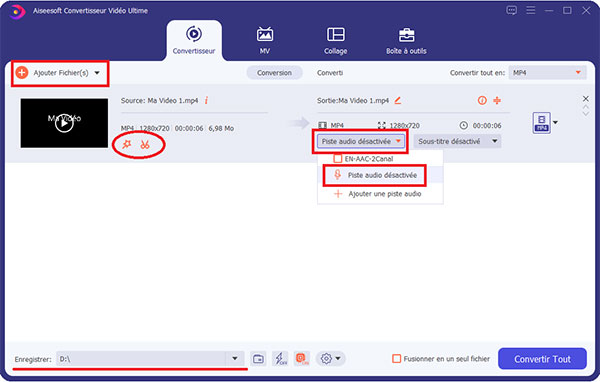 Supprimer le son d'une vidéo
Supprimer le son d'une vidéo
Étape 3 Choisir le format de conversion
Cliquez sur la liste déroulante Convertir tout située en en haut à droite de l'accueil.
Dans l'onglet Vidéo de cette liste, choisissez le format vidéo que vous voulez dans la colonne de gauche (MP4, MOV, MKV, …), puis cliquez sur Identique à la source dans la partie droite de la liste, de façon à garder la même résolution d'image. La liste se referme automatiquement.
Étape 4 Procéder à la conversion
Lancez la conversion en cliquant sur Convertir Tout en bas à droite.
Vous venez de créer une vidéo dont le son a été supprimé.
 Choisir le format de conversion
Choisir le format de conversion
Partie 2. Supprimer le son d'une vidéo avec Clideo (service en ligne)
Clideo est une plateforme de montage vidéo en ligne. Sa version gratuite rajoute un filigrane sur les vidéos, filigrane que vous pourrez enlever en payant l'abonnement à leurs services. Vous trouverez une collection de 21 outils différents pour éditer vos fichiers multimédias.
Par contre vous ne pourrez sauvegarder votre vidéo qu'au format MP4. Mais vous pourrez utiliser n'importe quel appareil pour supprimer le son : pas besoin d'un ordinateur puisque c'est un outil en ligne.
Vous trouverez notamment un outil pour supprimer le son d'une vidéo. La procédure est très simple et se déroule en 2 étapes :
Étape 1 Cliquez sur Choisir un fichier pour importer votre vidéo.
Étape 2Cliquez sur Télécharger pour sauvegarder la vidéo dont le son a été supprimé.
 Supprimer le son d'une vidéo avec Clideo
Supprimer le son d'une vidéo avec Clideo
Partie 3. Supprimer le son d'une vidéo avec Windows Movie Maker
Le logiciel de montage vidéo par défaut de Windows 10 est Windows Movie Maker. Sa version gratuite est très limitée mais elle suffit pour monter ensemble des fichiers vidéo, audio et des images pour en faire un clip. La version de base du logiciel offre aussi un outil pour supprimer le son d'une vidéo. Il s'agit de l'outil Mettre la vidéo en sourdine.
Procédez comme suit :
Étape 1 Ouvrir Windows Movie Maker
Ouvrez Windows Movie Maker depuis le menu démarrer ou en tapant le nom du logiciel dans la barre de recherche.
Étape 2 Ouvrir l'outil de suppression du son
Cliquez sur l'outil Mettre la vidéo en sourdine : on vous demande alors de choisir la vidéo dont vous voulez supprimer le son.
Étape 3 Enregistrer la vidéo sans son
Cliquez sur le bouton Enregistrer la vidéo. Il ouvre la fenêtre des Options d'encodage vidéo. Vous avez le choix entre les formats MP4, WMV ou HEVC. Pour la résolution, la version gratuite ne vous autorise que la résolution d'origine ou la résolution HD.
Cliquez sur OK pour refermer la fenêtre des options et la conversion commence automatiquement.
 Supprimer le son d'une vidéo avec Windows Movie Maker
Supprimer le son d'une vidéo avec Windows Movie Maker
Partie 4. Supprimer le son d'une vidéo avec VLC
VLC est un lecteur multimédia qui sait faire beaucoup de choses, comme réencoder une vidéo, par exemple. Il permet d'ajuster un grand nombre de paramètres d'encodage et de lecture, ce qui demande souvent d'avoir quelques connaissances de base pour en tirer le meilleur parti. C'est son outil de conversion qui nous intéresse ici. En effet il est possible de convertir une vidéo en supprimant sa bande son.
Étape 1 Ouvrir VLC et son outil de conversion
Après avoir ouvert le Lecteur multimédia VLC sur votre PC/Mac, allez dans Menu > Convertir / Enregistrer. Vous ouvrez alors son outil de conversion multimédia.
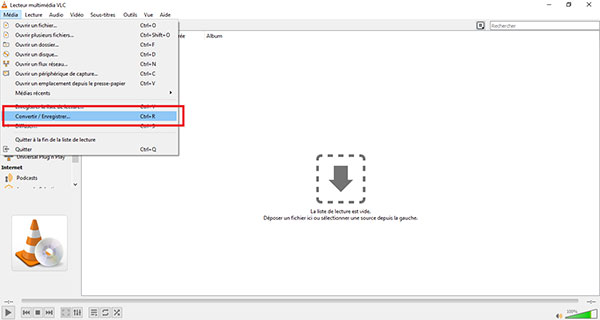 Ouvrir VLC et son outil de conversion
Ouvrir VLC et son outil de conversion
Étape 2 Ajouter le fichier vidéo
Dans l'onglet Fichier, cliquez sur Ajouter et importez votre vidéo.
Passez à la fenêtre suivante en cliquant sur Convertir/Enregistrer.
Étape 3 Supprimer la bande audio du format de sortie et démarrer la conversion
Dans la fenêtre Convertir, sélectionner le profil de conversion qui vous convient, par exemple MP4, puis cliquez sur l'icône "clé à molette" pour éditer ce profil.
Dans la fenêtre pour Modifier le profil, allez dans l'onglet Codec audio et décochez la case Audio. Cliquez sur Enregistrer pour revenir à la fenêtre Convertir et enfin sur Démarrer pour commencer l'écriture de la vidéo dont la bande son a été supprimée.
Note : si le bouton Démarrer est grisé, c'est parce que vous ne convertissez qu'un seul fichier et vous devez alors préciser le nom du Fichier de destination.
 Supprimer le son d'une vidéo
Supprimer le son d'une vidéo
Conclusion
Il est très facile de supprimer le son d'une vidéo. Parmi les solutions en ligne, Clideo a un outil spécialement conçu pour cela, mais il rajoutera un filigrane à la vidéo sans son et ne connaît que le format MP4. Windows Movie Maker a aussi un outil dédié, mais vous n'aurez que les formats MP4 et WMV. VLC vous propose plus de formats, avec une procédure un peu plus complexe.
Quant à Convertisseur Vidéo Ultime, c'est un convertisseur très convivial. Il peut supprimer le son d'une vidéo, mais il peut aussi changer la bande son et découper la vidéo, et surtout il peut sauvegarder le résultat en de très nombreux formats différents. En plus de supprimer le son d'une vidéo, il pourra vous rendre de nombreux services supplémentaires.
Que pensez-vous de cet article ?
Note : 4,7 / 5 (basé sur 98 votes)
 Rejoignez la discussion et partagez votre voix ici
Rejoignez la discussion et partagez votre voix ici




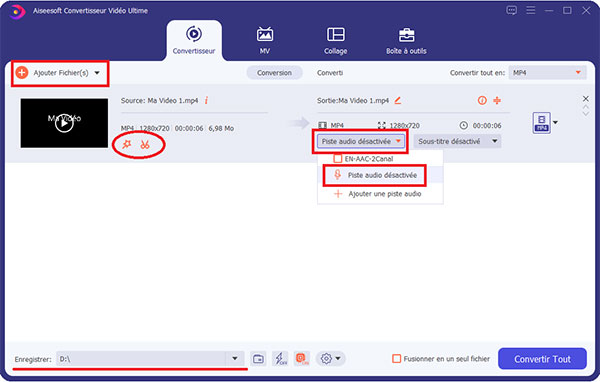



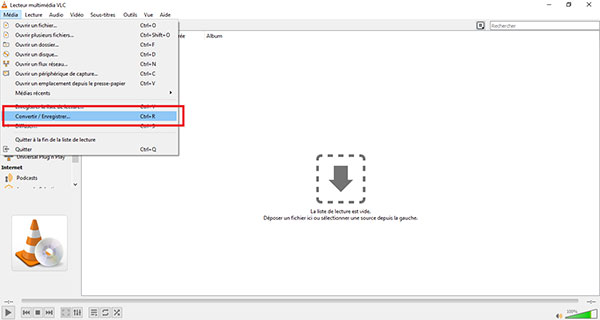

 Ajouter une image à un fichier MP3
Ajouter une image à un fichier MP3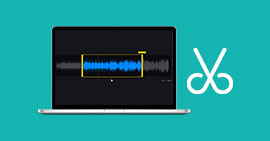 Couper une musique
Couper une musique Augmenter le son d'une vidéo MP4
Augmenter le son d'une vidéo MP4
